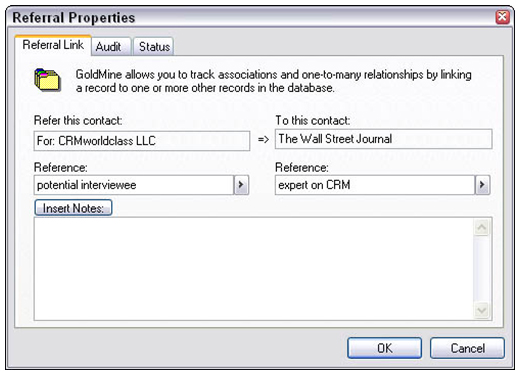Cilne Referrals GoldMine 8 galvenajā ekrānā ļauj saistīt vienu ierakstu ar citu vai vienu ierakstu ar daudziem citiem. GoldMine cilne Referrals ir relāciju, kas nozīmē, ka viena datu daļa ir saistīta ar vairākiem citiem datiem.
Saistot vienu ierakstu ar citu, varat ātri redzēt, kāda varētu būt divu vai vairāku ierakstu saistība. Pieņemsim, piemēram, ka jūsu grāmatvedis pie jums nosūtīja 17 citus klientus. Jūs viņai pateicaties un katru no ieteikumiem ierakstāt sava grāmatveža GoldMine ierakstā. Tas liek viņai izskatīties daudz svarīgākai, vai ne?
Svarīga piezīme ir tāda, ka cilne Referrals ir divvirzienu, tāpēc pēc tam, kad esat saistījis A ar B, B tiek atkal saistīts ar A. Attiecības darbojas kā pārslēgšanas slēdzis. Veicot dubultklikšķi uz novirzīšanas saraksta, tiek parādīts ieraksts, ar kuru novirzīšana ir saistīta. Varat uzreiz atgriezties pie sākotnējā ieraksta, vēlreiz veicot dubultklikšķi uz novirzīšanas saraksta.
Šajā attēlā ir redzami divi ieraksti, kas ir saistīti viens ar otru cilnē Referrals:
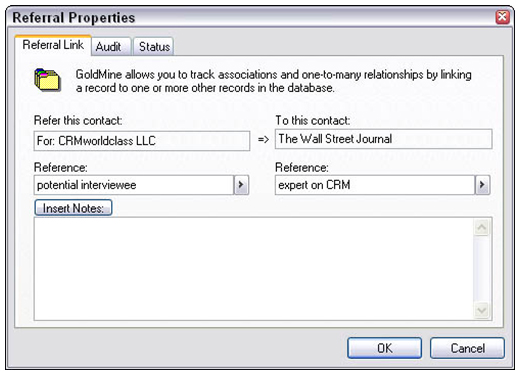
Pat ja jums nav jāseko potenciālajiem pirkumiem, ko esat izsniedzis tirgotājiem, iespējams, vēlēsities izmantot cilni Ieteikumi kāda veida saistītai darbībai. Strādājot ar kontu, kurā tiek izmantots konsultants (vai grāmatvedis, vai advokāts), ir iespēja izmantot cilni Ieteikumi. Ieteikums ir īpaši noderīgs, ja tas pats konsultants tiek parādīts citos jūsu kontos, un tas ir svarīgi arī tad, ja esat daļa no vairāku līmeņu izplatīšanas sistēmas.
Lai izveidotu novirzīšanas saiti, veiciet šīs darbības:
Galvenajā GoldMine ekrānā noklikšķiniet uz cilnes Referrals.
Ar peles labo pogu noklikšķiniet apgabalā zem cilnes un īsinājumizvēlnē izvēlieties Jauns.
Parādās logs, kurā parādīti visi jūsu datubāzē esošie ieraksti.
Veiciet dubultklikšķi uz ieraksta, uz kuru vēlaties izveidot saiti.
Tiek parādīts dialoglodziņš Referral Properties, kas ļauj ievadīt novirzīšanas informāciju. Dialoglodziņa kreisajā pusē ir redzams sākotnējais ieraksts un tukšs atsauces lauks zem tā. Dialoglodziņa labajā pusē ir ieraksta saraksts, uz kuru tiek novirzīts. Jūs izmantojat divus atsauces laukus (vienu katram ierakstam), lai norādītu, kāda ir saistība starp diviem ierakstiem.
Katrā no šiem diviem atsauces laukiem var būt uzmeklēšanas saraksts. Ja plānojat plaši izmantot novirzīšanas, jums vajadzētu izveidot šos uzmeklēšanas sarakstus, lai nodrošinātu zināmu konsekvenci jūsu izmantotajās attiecībās.